पिछले कुछ समय से ऐप ड्रॉअर्स के बारे में काफी चर्चा हो रही है, खासकर जब अधिकतर फोन डिफ़ॉल्ट रूप से उनका उपयोग नहीं करते हैं। लेकिन क्या होगा अगर आपको अपने सभी ऐप्स ढूंढने के लिए दूसरी स्क्रीन पर नहीं जाना पड़े? यदि आप झंझट नहीं करना चाहते तो क्या होगा? एक नया लॉन्चर सीखना? यदि आपके पास ऐप ड्रॉअर न होने के अलावा जो थीम या विशेषताएं हैं, वे आपको पसंद हैं तो क्या होगा?
अपने सभी ऐप्स को संभालने का तरीका यहां बताया गया है पर आपकी होम स्क्रीन.
फ़ोल्डर्स आपके मित्र हैं

जब आपके पास ऐप ड्रॉअर नहीं होता है तो एक बात बहुत स्पष्ट हो जाती है: वे सभी ऐप आइकन बहुत अधिक जगह घेरते हैं। अव्यवस्था को साफ़ करने के लिए सबसे पहली चीज़ जो आप कर सकते हैं वह है कि उनमें से कुछ ऐप्स को फ़ोल्डरों में डाल दें। अधिकांश लॉन्चर में, एक ऐप को दूसरे ऐप पर खींचने और छोड़ने से वे दोनों एक नए फ़ोल्डर में जुड़ जाते हैं। आप सभी गेम्स को एक फ़ोल्डर में खींच सकते हैं, अपने सभी काम से संबंधित ऐप्स को दूसरे फ़ोल्डर में, और अपने फोन के साथ आए सभी ऐप्स को एक फ़ोल्डर में... संभावनाएं अनंत हैं।
ऐसा प्रतीत हो सकता है कि आप एक फ़ोल्डर को दूसरे से बदल रहे हैं - और आप पूरी तरह से गलत नहीं हैं - लेकिन कर रहे हैं पूरी तरह से अलग पृष्ठ पर जाने के बजाय आपके होम स्क्रीन पर पॉप अप होने वाले फ़ोल्डरों से थोड़ी बचत हो सकती है समय। इसके अलावा, श्रेणियों या ऐप्स के व्यक्तिगत समूह के लिए अलग-अलग फ़ोल्डरों का उपयोग करने से, सॉर्ट करने के लिए बहुत कम चीज़ें होती हैं।
और पढ़ें: फ़ोल्डर और उनका उपयोग करने के बेहतर तरीके
होम स्क्रीन पेज प्रबंधित करना
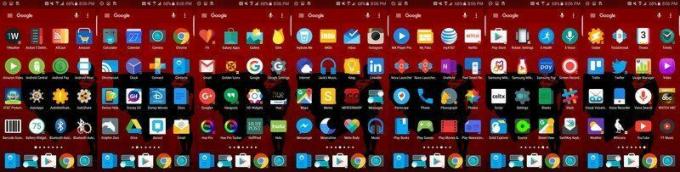
आपको अपने ऐप्स के लिए 10 पृष्ठों की आवश्यकता नहीं है, विशेषकर तब जब आप उनमें से बहुत सारे को कुछ फ़ोल्डरों में चिपका देते हैं। यदि आपका लॉन्चर स्वचालित रूप से खाली पृष्ठों को नहीं हटाता है, तो पिंच करने से अक्सर संपादन स्क्रीन सामने आ जाती है जो आपको उन्हें हटाने की अनुमति देगी। अपनी खाली होम-स्क्रीन को दबाकर रखें और इसे कूड़ेदान में खींचें।
आप ऐप शॉर्टकट की एक ही पंक्ति वाले पांच पेज भी नहीं चाहेंगे। जब तक आपको अपने ऐप्स ढूंढने के लिए स्क्रॉल करना और स्क्रॉल करना और स्क्रॉल करना पसंद नहीं है, यानी। यदि आप चाहते हैं कि आपकी प्राथमिक होम स्क्रीन आपके अधिकांश ऐप्स को होस्ट करने वाले पृष्ठों की तुलना में थोड़ी साफ-सुथरी दिखे, तो आप इसके लिए एक प्राथमिक पृष्ठ भी जोड़ सकते हैं विजेट्स और अधिक महत्वपूर्ण ऐप्स, फिर पिंच करें और उसे प्राथमिक स्क्रीन बनाएं (आमतौर पर उसके शीर्ष पर होम या स्टार आइकन द्वारा दर्शाया जाता है) पृष्ठ)।
ऐप्स खोजने के बजाय खोज का उपयोग करें

क्योंकि हमारे फ़ोन अद्भुत हैं और सभी में खोज इंजन हैं, हमारे पास ऐप्स ढूंढने के लिए आइकनों के पृष्ठों को खंगालने के अलावा एक और तरीका है: Google खोज। डिफ़ॉल्ट रूप से, Google नाओ आपके फ़ोन के माध्यम से ऐप्स खोज सकता है और उन्हें आपके खोज परिणामों में प्रस्तुत कर सकता है, लेकिन यदि आपने इसे किसी तरह बंद कर दिया है, तो आप इसे Google ऐप में चयन करके एक्सेस कर सकते हैं समायोजन स्लाइड-आउट मेनू में, और सुनिश्चित करें ऐप्स चेक इन किया जाता है फ़ोन खोज.
अब आप खोज बार - या उस खोज बार पर मौजूद माइक्रोफ़ोन पर टैप कर सकते हैं - और नाम से अपने ऐप को खोज सकते हैं। आप होम स्क्रीन पर वापस आए बिना किसी अन्य ऐप को खोजने और खोलने के लिए टैप पर Google नाओ का भी उपयोग कर सकते हैं।
LG G5 - डिफ़ॉल्ट रूप से पारंपरिक ऐप ड्रॉअर को छोड़ने वाला नवीनतम - वास्तव में इस पद्धति की अनुशंसा करता है सेटअप के दौरान.
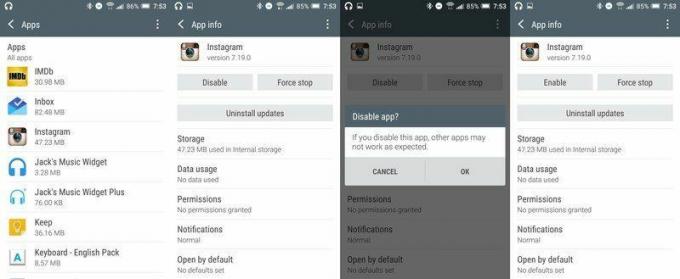
मैंने पहले आपके फ़ोन के साथ आए सभी ऐप्स के लिए एक फ़ोल्डर रखने का उल्लेख किया था। कुछ निर्माता आपको उन्हें गोल करने की परेशानी से बचाने के लिए अपने ऐप्स को पूर्व-निर्मित फ़ोल्डरों में भी शुरू करते हैं। और जब आप कर सकना उन्हें एक फ़ोल्डर में छुपाएं, आपके पास उन ऐप्स को छिपाने के लिए अन्य विकल्प हैं जिनका आप कभी उपयोग नहीं करेंगे।
जब आप किसी ऐप को दबाकर रखते हैं तो कुछ लॉन्चर आपको किसी ऐप को ऐप सूची से छिपाने की अनुमति देते हैं जैसे कि आप उसे अपनी स्क्रीन पर इधर-उधर घुमाने जा रहे हों। लेकिन अगर आपका लॉन्चर ऐसा नहीं करता है, तो भी हम इसे छिपाने के लिए एक और कदम उठा सकते हैं: ऐप को पूरी तरह से अक्षम करना।
यह उन ऐप्स के लिए है जिनका आप उपयोग नहीं करने जा रहे हैं, ऐसे ऐप्स जिन्हें आप देखना नहीं चाहते हैं, ऐसे ऐप्स जिन्हें आपको अपने डिवाइस पर पृष्ठभूमि में चलने की आवश्यकता नहीं है। तो हम अंदर जा सकते हैं समायोजन और नीचे तक अनुप्रयोग. यहां हमारे पास हमारे फोन पर चल रहे हर एक ऐप की एक विशाल सूची है। हम उनमें से किसी को भी यहां नहीं छूना चाहते जिन्हें हम नहीं पहचानते, क्योंकि जिन सिस्टम ऐप्स के आइकन हमारी होम स्क्रीन पर नहीं हैं वे यहां भी हैं और उन्हें अक्षम करने से प्रदर्शन प्रभावित हो सकता है।
जब आपको वह ऐप मिल जाए जिसके लिए आप अपने फोन पर जगह और संसाधन बर्बाद नहीं करना चाहते हैं, तो आप ऐप की जानकारी सामने लाने के लिए उस पर टैप कर सकते हैं। यह दिखाएगा कि ऐप कितनी मेमोरी और स्पेस ले रहा है, और यदि आप इसे अन-इंस्टॉल नहीं कर सकते हैं तो यह आपको इसे अक्षम करने का विकल्प भी देगा। जब आप अक्षम पर टैप करेंगे तो एक चेतावनी पॉप-अप होगी जो आपको बताएगी कि हमने पिछले पैराग्राफ में क्या कहा था कि किसी ऐप को अक्षम करने से अन्य ऐप ठीक से काम नहीं कर सकते हैं। एक बार जब आप उस पर टैप करेंगे, तो ऐप अक्षम हो जाएगा, और जब आप लॉन्चर पर लौटेंगे, तो उसका आइकन गायब हो जाएगा।
यह ध्यान देने योग्य है कि कुछ सिस्टम ऐप्स अक्षम नहीं किए जा सकते हैं, और उनके लिए, यदि आप छिपा नहीं सकते हैं उन्हें अपने लॉन्चर की सेटिंग में रखें, फिर भी आपको उन्हें बाहर निकालने के लिए उन्हें एक फ़ोल्डर में चिपकाना होगा रास्ता। और यदि आप किसी ऐसे ऐप को अक्षम करते हैं जो वास्तव में किसी महत्वपूर्ण तरीके से उपयोग किया जा रहा था, जैसे कि myAT&T ऐप, तो आप इसे पुनः सक्षम करने के लिए हमेशा सेटिंग्स में एप्लिकेशन सूची में वापस जा सकते हैं।
बड़े ग्रिड के साथ स्वयं को अधिक स्थान दें
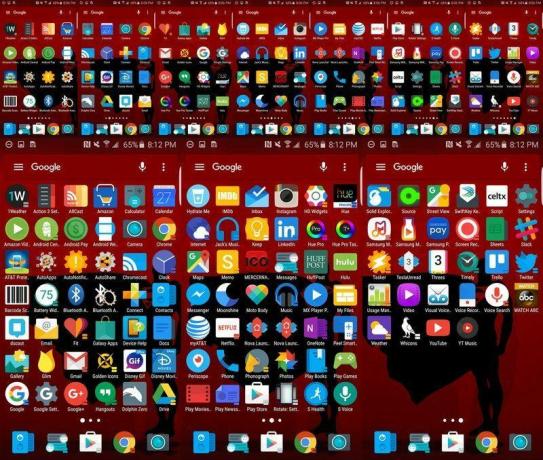
एक समय की बात है, हमारे फोन के साथ आने वाले लॉन्चर हमें होम स्क्रीन ग्रिड का आकार बदलने नहीं देते थे, जिसका मतलब था कि हम एक पेज पर कितना फिट हो सकते हैं, इसमें हम सीमित थे। हम अभी भी बहुत सारे लॉन्चरों में सीमित हैं, लेकिन कुछ बड़े ग्रिड विकल्प की पेशकश के बारे में बेहतर हो रहे हैं। यदि यह आपके लिए एक विकल्प है, तो अपने ग्रिड आकार को बदलने का मतलब है कि एक पृष्ठ पर 16 ऐप्स को फ़िट करने के बजाय, आप 20, या 25 को फ़िट कर सकते हैं। जैसा कि आप देख सकते हैं, जब आपको अपने सभी ऐप्स के लिए होम स्क्रीन पर जगह ढूंढनी हो तो इससे काफी फर्क पड़ सकता है।
और पढ़ें: सैमसंग उपकरणों पर ग्रिड का आकार कैसे बदलें
जब सब कुछ नाकामयाब हो...

यदि आप अभी भी अपने सभी ऐप्स के साथ अपने होम स्क्रीन के दिखने के तरीके को पसंद नहीं करते हैं, यहां तक कि ख़राब स्थिति में भी छिपा हुआ और आपके ऐप्स फ़ोल्डरों में व्यवस्थित होते हैं, आपके पास कुछ विकल्प होते हैं, और उन्हें प्रतिस्थापन कहा जाता है लांचर. हालाँकि, कई प्रकार के लॉन्चर हैं जिन पर आप ऐप संगठन के विभिन्न पहलुओं के लिए स्विच कर सकते हैं।
- एक्शन लॉन्चर इसमें एक नियमित ऐप ड्रॉअर है, लेकिन इसके उपयोगकर्ता जिस ऐप ड्रॉअर का सबसे अधिक उपयोग करते हैं वह क्विकड्रॉअर है, जो स्क्रीन के बाईं ओर से स्लाइड करता है।
- एविएट आपके पारंपरिक ऐप ड्रॉअर को आपके होम स्क्रीन और पूर्ण ऐप ड्रॉअर के बीच अनुकूलन योग्य वर्गीकृत फ़ोल्डरों के एक पृष्ठ से प्रतिस्थापित करता है।
- Z लॉन्चर बीटा हमने जिस खोज अवधारणा के बारे में पहले बात की थी उसे अगले स्तर पर ले जाता है। किसी खोज विजेट पर टैप करने या 'ओके गूगल' का उपयोग करने के बजाय, आप उस अक्षर वाले ऐप्स को खोजने के लिए स्क्रीन पर एक अक्षर का डूडल बनाते हैं। मानचित्र और Google Play संगीत के लिए स्वाइप और एम।
या जब बाकी सब विफल हो जाए, तो आप अधिक पारंपरिक लॉन्चर जैसे डाउनलोड कर सकते हैं Google नाओ लॉन्चर या पारंपरिक ऐप ड्रॉअर के साथ नोवा लॉन्चर। हो सकता है कि आप अपने फ़ोन के अंतर्निर्मित लॉन्चर से कुछ सुविधाएँ खो दें, लेकिन वहाँ ऐसे लॉन्चर हैं जो आपको इसकी भरपाई करने के लिए पर्याप्त से अधिक सुविधाएँ प्रदान करते हैं!
